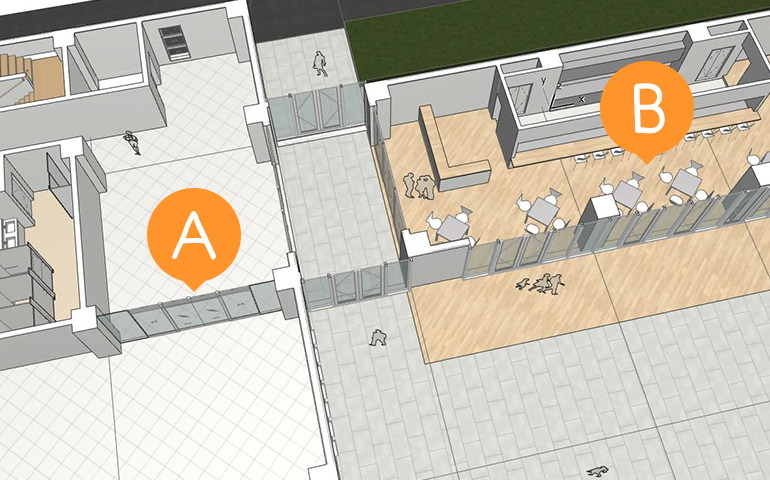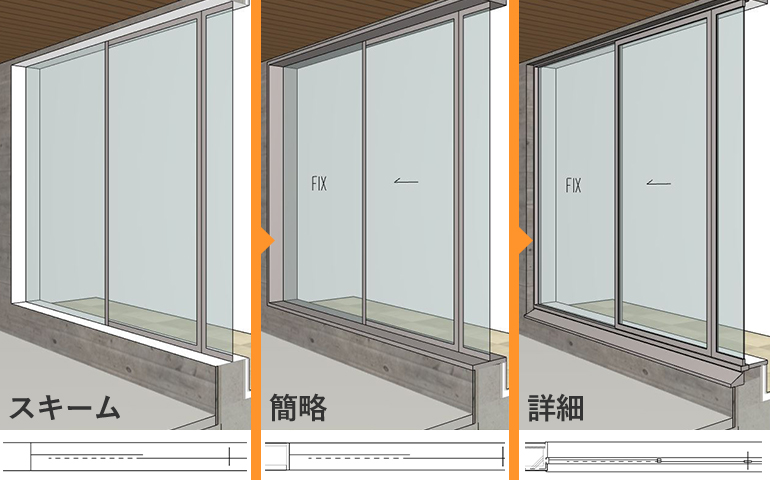Archicad機能
Archicadは設計、施工のさまざまな段階で業務を効率化し、プロセスを円滑化します。設計者はよりデザインに集中できる環境が与えられ、施工現場では生産性の向上をサポートします。このページではArchicadの機能概要を株式会社BIMLABOの監修を元に、機能エリア/プロジェクトフェーズごとに分けて説明しております。

Archicadは建物の設計、施工、そして維持管理の各段階で高い価値を提供します。プロジェクトの各フェーズに最適化された機能により、各フェーズでの業務をサポートし、より効率的なワークフローと、質の高い成果物の実現を支援します。
基本設計
企画設計で建物ボリュームやゾーニングが決まったら次は基本設計です。基本設計の課題は、プランや仕上げなどをくり返し検討し、概算工事金額を算出できるところまで詰めて決定していくことです。Archicadではこれらの検討課題を解決するのに、梁や天井、家具などをモデリングする機能とわかりやすく表現するプレゼンテーション手法を使います。
設計の方向性を検討する
建物のデザインや部屋の使い方など、複数の案を出しながら設計の方向を検討します。
- Ⓐガラスの壁か出入り口かわかりづらい
Ⓑ家具の平面配置検討はできるが、実際に配置してみた空間のイメージもつかみたい - Ⓐ3Dではドアが確認できるため壁か出入り口か判別しやすく、導線の検討も容易
Ⓑ家具の配置も検討しやすい - Ⓒパラペットとフェンスのおさまりが気になる
Ⓓうまく勾配がとれるか - Ⓒクリアランスの確保が必要だとわかった
Ⓓ梁で天井懐内が区切られているため、天井を下げるか階高さを上げるか要検討
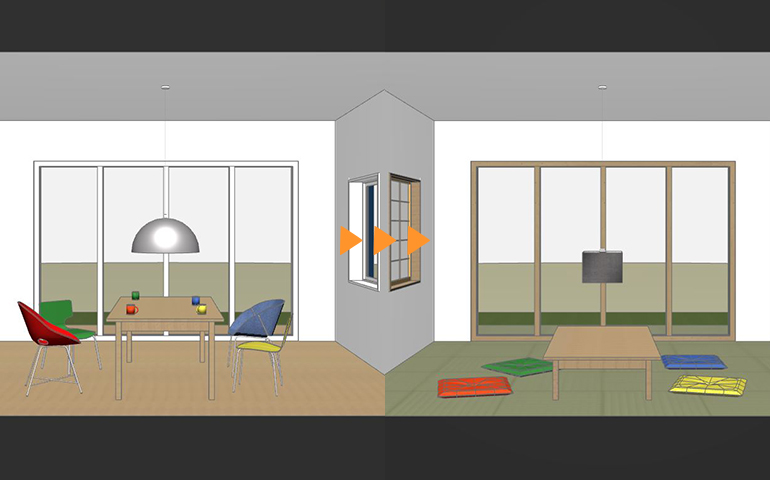
椅子やドアを配置
建築の要素は床・壁・天井・柱・梁だけの構造体だけでは成り立たちません。そこに人が出入りするためのドアや、空気や光を取り入れるための窓、人が座る椅子や、夜になれば照明をつけて生活をする…など、建築に付帯する要素も大変重要になってきます。Archicadではそういった重要な付帯要素を部品(オブジェクト)として準備しています。また、ひとつの部品(オブジェクト)から、サイズや色、デザインを切り替えれば、パターンの違う部品(オブジェクト)を作ることもできます。創意工夫でデザインを楽しむことができます。
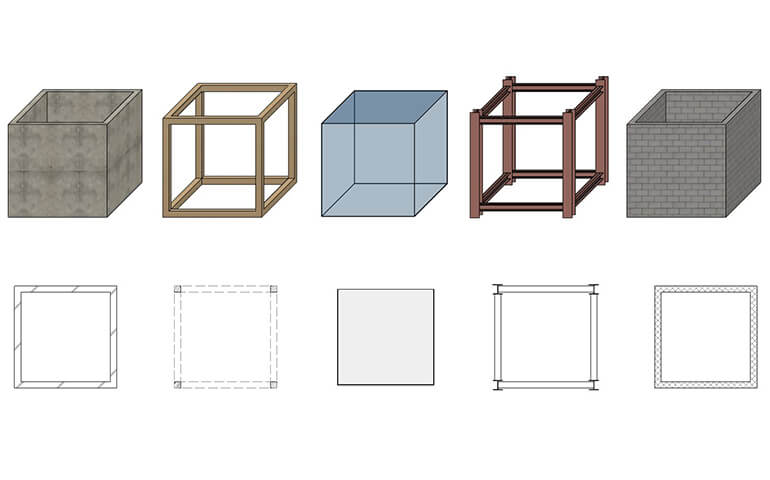
建築材料を使って
コンピュータの中で実際の建築材料をイメージして建物を作るには、Archicadでは[ビルディングマテリアル]という属性を使います。建築材料のサンプルを並べたようなビルディングマテリアルの設定画面では、材質や断面のハッチングパターンや、物質の性質であるエネルギーの数値などをひとつのビルディングマテリアルにまとめて与えることができます。ビルディングマテリアルによって、3Dウィンドウでは材質表現を検討でき、平面図や断面図ウィンドウでは図面として表現されます。さらにArchicadの[エネルギー評価]機能を使えば、簡単なエネルギー消費のシミュレーションもおこなうことができます。コンピュータの中で、より現実に近い仮想の建物が実現されます。
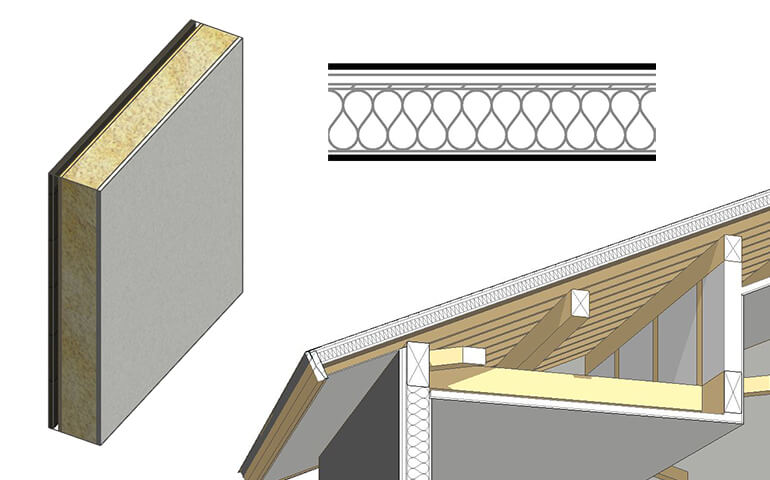
詳細な壁を作成
実際に建物を建てる前に設計者が検討したおさまりを、家を建てる人や工事をする人へわかりやすく説明できる手法として、デジタルモックアップがあります。Archicadでは[複合構造]という機能を使って、たとえば木造の外壁の構成モデルを作ることができます。また、その構成モデルがそのまま断面詳細図になります。必要に応じた内容のデジタルモックアップで検討し、その結果を詳細図面にして設計を進めることができるので、関係者と意思疎通を図り作業効率も上げることが出来ます。
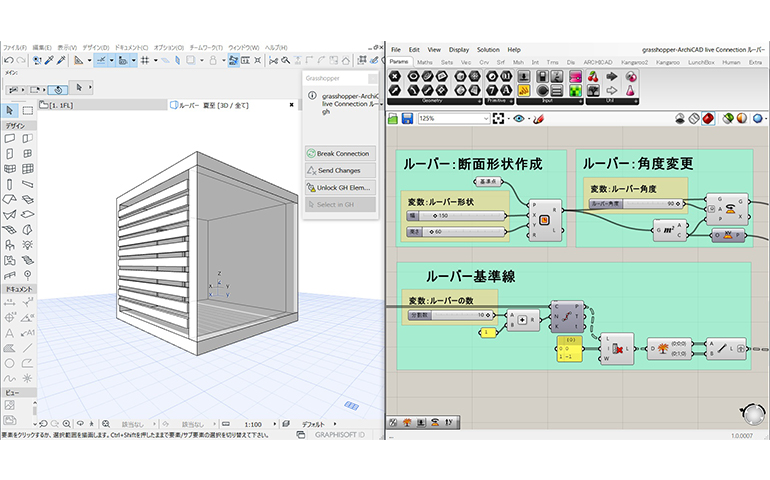
計算されたデザイン
『外壁のルーバーのデザイン検討で、一定の条件から計算されたアルゴリズミックデザインで最適化してみたいなー…』と思ったら、Rhinoceros(自由な形をつくる)⇔Grasshopper(一定の条件を与える)⇔Archicad(リアルタイムでモデリング)を使ってみてください。誰からも好まれるこれまでになかったデザインが生まれることでしょう。
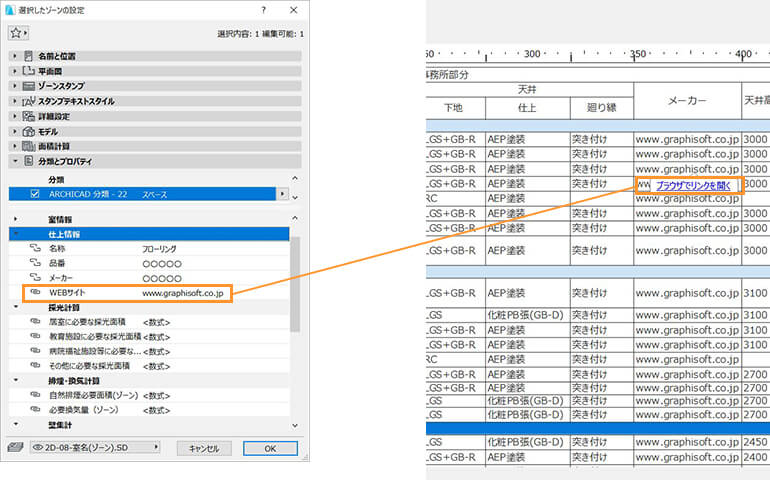
メーカーの商品情報
打合せの最中にクライアントから、『このフローリングの種類はオークだけでしょうか?ウォールナットもあれば見てみたいのですが』と、たずねられてカタログが手元に無い場合、即答できず困ってしまいます。Archicadでは、モデルにメーカーのホームページの場所であるURL情報を与えておいて内部仕上表などに表記しておけば、クリックしてWEBサイトのカタログページに移動することができます。だれでも・いつでも・どこでも情報を確認できるとその場で相談ができ、話を持ち帰る必要がなくなります。
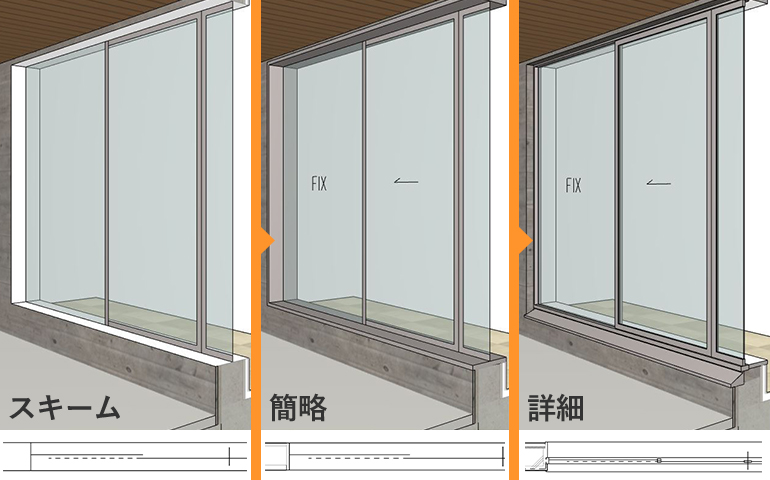
Archicadの標準部品
ドアや窓、椅子や照明器具など建築に付帯する要素の多くを、Archicadでは「オブジェクト」として配置します。一つの「オブジェクト(部品)」には、サイズや材質などの設定と詳細や簡略などの図面表現を切り替えられる設定を持っているので、さまざまなプレゼンテーションや図面表現に柔軟に対応することができます。1粒で2度、3度以上楽しめるArchicadの標準部品です。
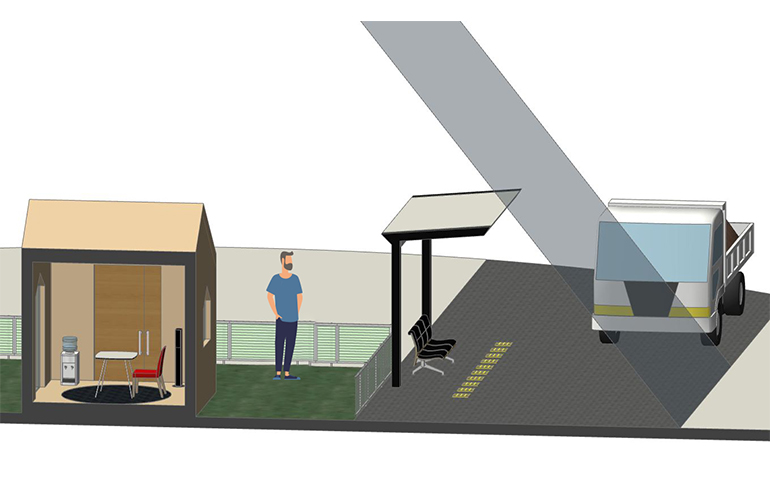
ニーズに応じた部品
『確認申請の斜線制限検討で斜線の部品を置きたいけど、ないなぁ…』と、悩ましい時は一度、GRAPHISOFTが提供するVIPサービスのダウンロードコンテンツをのぞいてみてください。かゆいところに手が届く?! 「オブジェクト(部品)」を手に入れることができるかも知れません。もしもなかった場合は、GRAPHISOFTにリクエストしてください。GRAPHISOFTはこれからもニーズに応じたサービスを提供できるよう幅広いサポートを目指します。
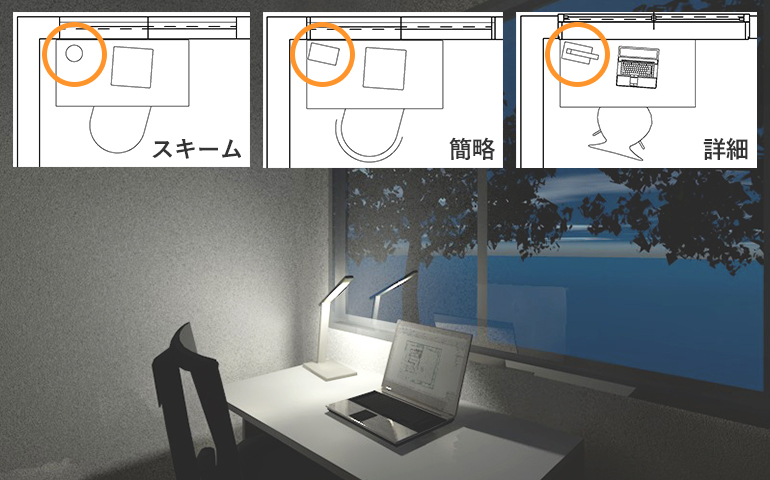
かんたんな部品を作成
『書斎のデスクに置くスタンド照明を配置したいけど、思ったような照明の部品が無いなぁ…』と、困った時はArchicadのアドオンの[Library Part Maker]を使って、オリジナルの部品を作成してみてください。プログラミングの知識は一切必要なく、Archicadの標準ツールを使ってモデリングし、部品として保存するだけです。一度作成した部品はさまざまなプロジェクトデータで使用できるので、無駄なく何度でも活用することができます。
3Dでデザインの合意形成を得る
設計した建物をコンピュータの中で歩き回って、クライアントやプロジェクト関係者と空間について意見を出し合い合意形成を図ります。
- エントランスは公開空地に大きく面して配置することで、余裕のあるエントランスになることを共有。
- パーティションの高さもその場で変更しながら検討することができる。
- オフィスの日当たりについて、午前10時ごろの日差しなどのシミュレーションをして見せることも可能。
- 厨房から客席の様子も、3Dで見え方を確認して納得のいく設計に。

持ち歩けるBIM
とある建設現場で監督が、『おーい、美夢くん!図面を現場事務所に忘れてきたー。すまんが取ってきてくれないかー』と、若い現場監督の美夢くんに大きな声で叫んでいます。そのまま走って行った美夢くん。『監督、図面もってきました。これどうぞ!』と首にぶらさげているパレットのようなものを差し出します。思わず監督は『なんだこりゃ?!』なになに?と職人たちも駆け寄ってきました。 [BIMx]を取り出し、得意げに説明をし始めました…。 実際の現場に立って首からぶら下げたipadでBIMxを動かし、得意げに建物モデルの中を動き回って見せる美夢くん… 所長:『ほっほおーーこりゃたまげた!先に現場ができあがっているじゃないか!!』 美夢くん:『そうなんですよー、BIMxで完成した建物モデルを見ながら職人さんたちと打合せすると、施工のイメージが伝えやすくて助かっています!!』 職人さん:『BIMxってすごいねんなぁーー、見ててわくわくするわっ!そやけど美夢くん、君はもうちょっと頑張らなあかんで!』 全員:『大爆笑!』
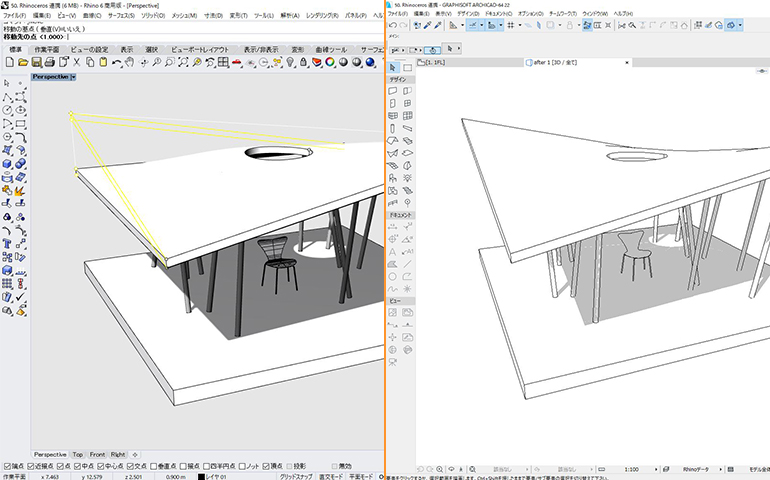
Rhinoceros⇔Archicad
『このフラットな屋根の先端をちょっと引き上げたり、全体をひねったりしてデザイン検討してみたいな…』と思ったら、Archicadで作成したモデルをRhincerosへもっていき、いろいろなかたちで検討してみてください。『このかたちがいいかな…』と検討が終わったら、Archicadへモデルを戻して全体のデザインバランスを確認してみます。ArchicadとRhinocerosの得意な機能を活かしながらデザインの調整を重ねていくことで、きっとより良いデザインへと導いてくれます。
デザインのパターンを検討する
例として複数のカーテンウォールのデザイン案を検討します。
- デザインA、細かなデザイン。
- デザインB、余裕のある配置のデザイン。
- デザインC、斜め格子状のデザイン。
空間や仕上げを検討する
関連機能

空間を見せる
Archicadを操作していて最初に訪れる楽しい瞬間は、平面図ウィンドウで壁や窓を作図した後、3Dウィンドウを開いてモデルを見られたときではないでしょうか。3Dウィンドウでは、モデルをくるくる回してみたり、[3D操作]機能を使って建物の中を歩き回ってみたりして、コンピュータと会話しながらデザインを検討することができます。そのまま同じ操作で、プロジェクトの関係者と建物の中を歩き回って意見交換をしながらイメージを共有できるので、効率的アップと思わぬ思い違いを防ぐことができます。
プレゼンテーション資料にまとめる
関連機能
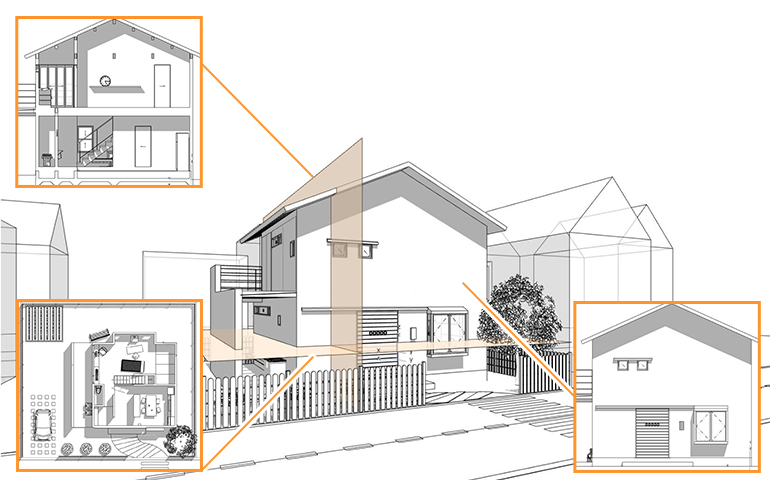
BIMで図面をかく?
『BIMで図面ってどうなってるの?』と多くの人が不思議に思いがちですが、答えはシンプルで、BIMでつくられた建物モデルを水平に切り出し、上から見れば「平面図」、垂直に切り出し、横から見れば「断面図」、切らずに正面から見れば「立面図」という仕組みです。またBIMでつくられた建物モデルを変更すると、切り出されたすべての図面が変更されます。逆に図面を変更すれば建物モデルも変更されます。
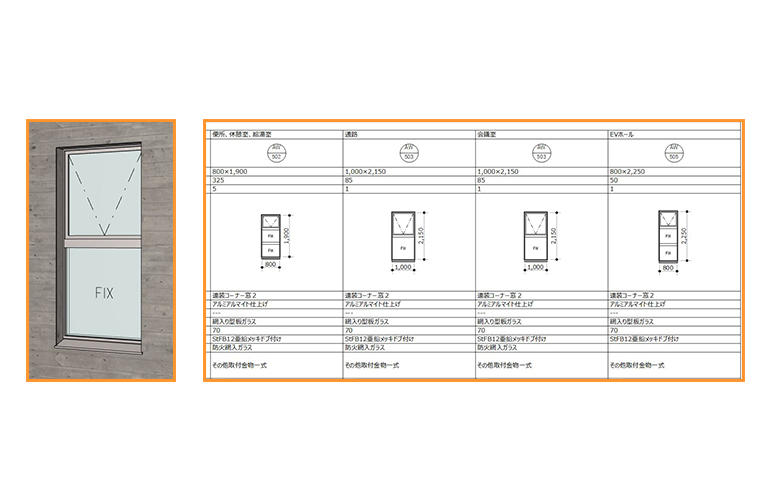
たとえば建具表は?
『グラフィソフトさん、BIMだからと言ってまさか自動で建具表とかできたりしませんよね?!』と、時々このような話を耳にしますが、私たちは『いいえ、BIMだからこそ「建具表」は自動で作成できてしまいます』と回答しています。Archicadでは[一覧表]機能を使って建具表を作成しますが、その仕組みは「窓の要素」の「AW(アルミ)」のみを集める条件を与えて、それらの窓がもっている情報「I」のサイズやガラスの種類や厚みといった属性(プロパティ)を項目にして表にします。また、建具表の作業ウィンドウから窓のサイズを変更すれば、すべての図面に変更が反映されます。理由は表を修正しているのではなく、ある窓モデルそのもののサイズを変更したから…です。
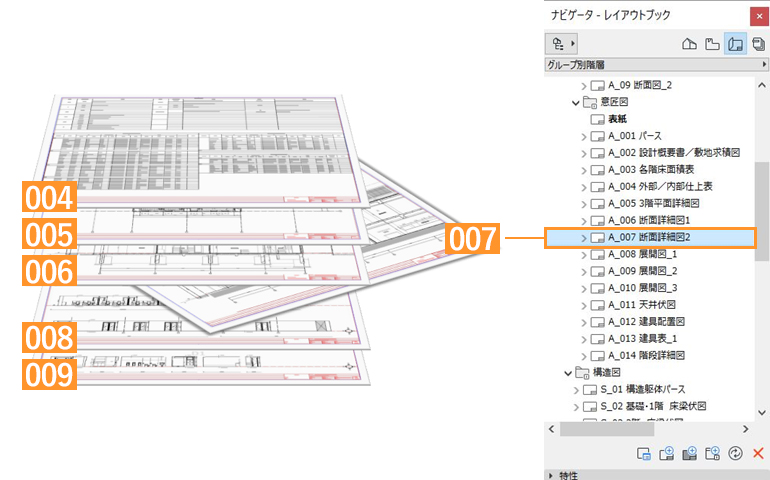
設計図書を一括で管理
『最後に来て断面詳細図1枚追加かぁ…。所長が書いた図面だし…。だけど今からこの大量の図面番号を修正するなんて大変だ…。』と、最終電車の時刻が迫る中、困ってしまう事態をArchicadでは簡単に解決できます。Archicadでは[レイアウトブック]で設計図書を一式を整えますが、図面を追加したり順番を変えたりしても図面番号は自動的に更新されるので、大量の図面管理も一括でスマートに行えます。
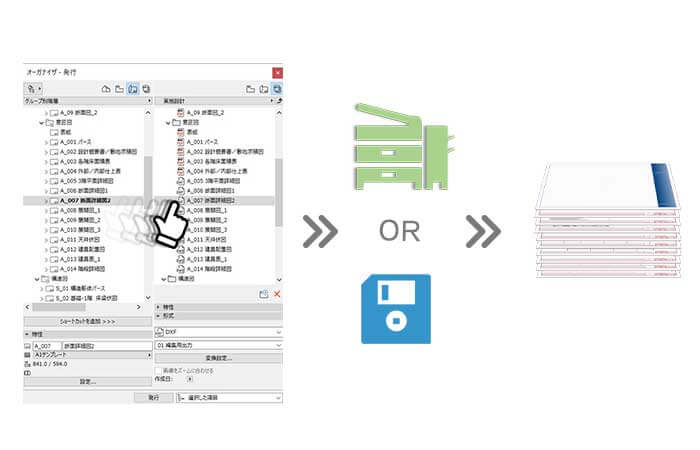
一括で保存・印刷
これだけ大量の図面をすべてdwgに変換して送ってほしい…と急に言われてもなぁ…。今晩の約束、間に合うかなぁ…。』と、途方に暮れてしまう気持ちをArchicadではそうならないようにサポートすることができます。Archicadでは[オーガナイザ]機能で設計図書一式を、設定したファイル形式で一括保存および印刷をすることができます。その中でも[DXF-DWG変換設定]機能であらかじめ最適な変換設定を作成しておけば、特定の取引先とのデータ受け渡しがいつでもスマートに行えます。DXF、DWG以外のファイル形式では、IFC、画像形式、PDFなどに対応しているので、設計図データを幅広く活用できます。
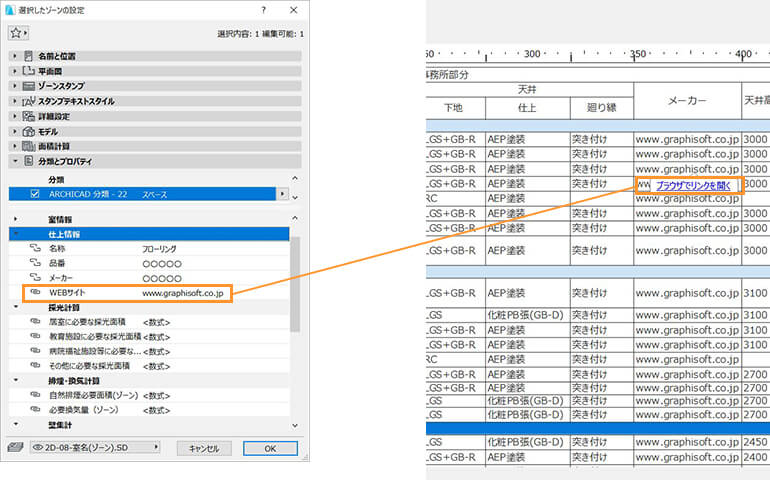
メーカーの商品情報
打合せの最中にクライアントから、『このフローリングの種類はオークだけでしょうか?ウォールナットもあれば見てみたいのですが』と、たずねられてカタログが手元に無い場合、即答できず困ってしまいます。Archicadでは、モデルにメーカーのホームページの場所であるURL情報を与えておいて内部仕上表などに表記しておけば、クリックしてWEBサイトのカタログページに移動することができます。だれでも・いつでも・どこでも情報を確認できるとその場で相談ができ、話を持ち帰る必要がなくなります。
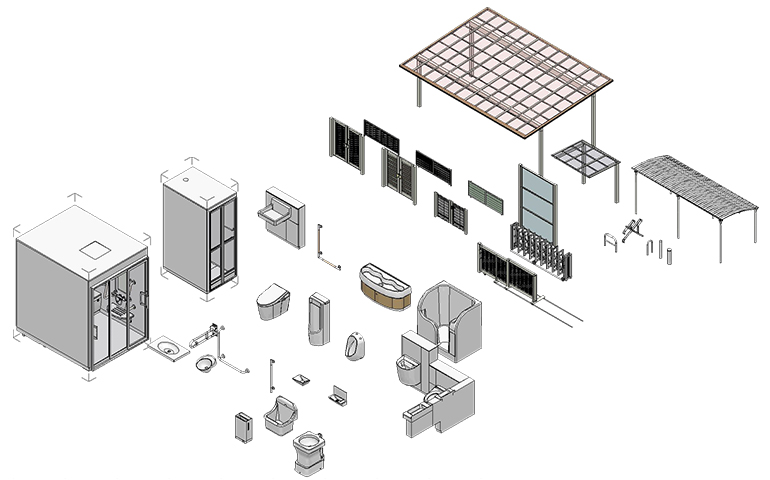
メーカー提供の部品
BIM元年から早10年が経過しました。BIMへの関心度の高まりに伴って住設備メーカー(TOTO、LIXILなど)から、Archicadで使用できる「オブジェクト(部品)」がたくさん提供されるようになりました。その部品には、商品のカラータイプや品番情報などを含んでいるので、Archicadの[一覧表]機能を使って設備機器リストなどを作成することができます。また、メーカーが提供する実物のようなリアルな部品を使って、さまざまな設計シミュレーションにも役立てることができるでしょう。
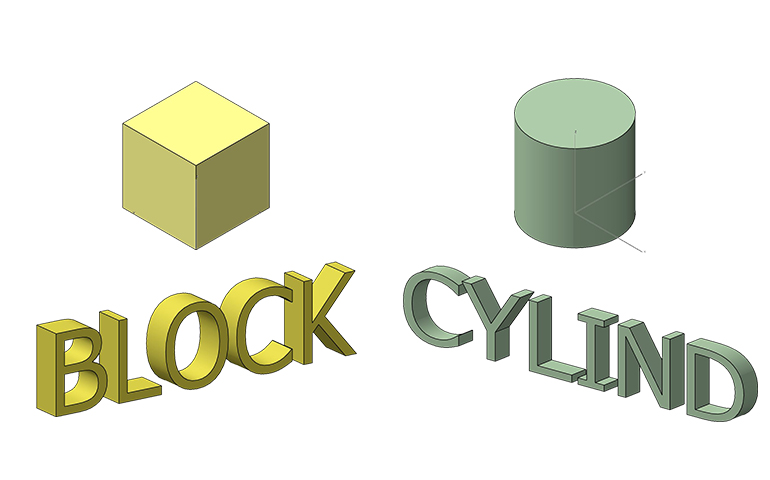
プログラミングで部品を作成
『外壁に屋根の勾配に沿って窓を配置したいけど、そんな設定がある部品はないのかなぁ…』と、Archicadの標準部品や、アドオンのLibrary Part Makerでも作成しづらい部品の場合は、Archicad特有のプログラミング言語[GDL]で部品を作ってみてはどうでしょうか。BIMプロジェクトチームに一人、部品作成担当のメンバーがいれば、最強のBIMプロジェクトチームになれること間違いないでしょう。
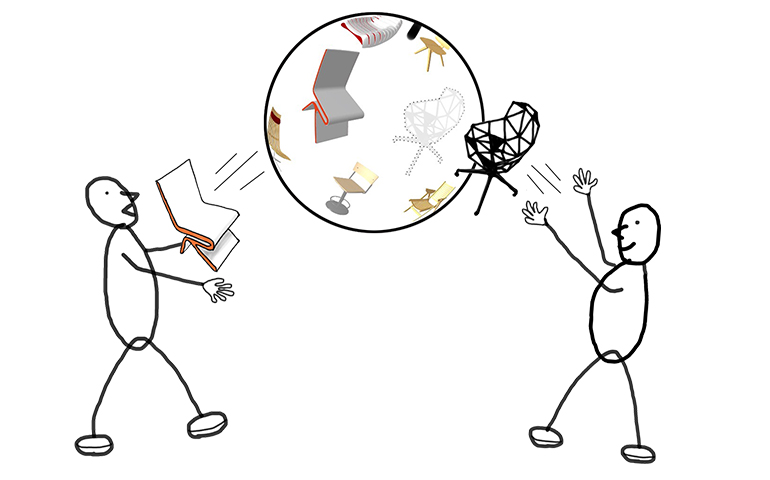
世界中のオブジェクト
世界中のArchicadユーザーが繋がれる場所、それはBIMcomponentsかも知れません。BIMcomponentsはGRAPHISOFTが提供する「オブジェクト(部品)」以外に、ユーザーが求める部品を探しにいける場でもあり、ユーザーが作成した部品を世界中のユーザーにお披露目できる場でもあります。ぜひ、一度のぞきに行ってみてください。

さまざまなパース
プレゼンテーション資料の作成で『図面はふつうにできるけど、きれいにパースを書くのはなかなか難しいなぁ』と、多くの方が共通の悩みを抱えているかと思います。ArchicadにはCINEMA 4Dのレンダリングエンジンを使い、外観や内観パース用に準備されたシーンで、初心者の方でもきれいなパースを簡単に作ることができます。また、ホワイトモデルでレンダリングするシーンや、スケッチ風でレンダリングするシーンも準備されているので、実務のさまざまなシーンに応じたパースを作成することができます。使っていて楽しい機能の一つです。
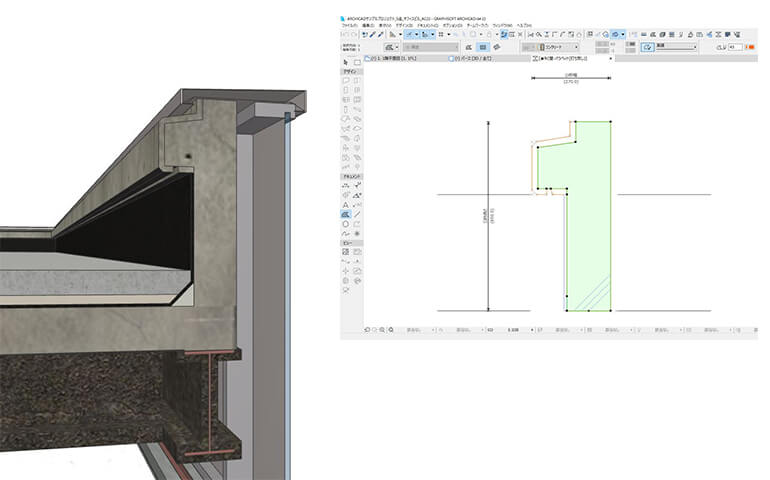
パラペットを断面で作成
『基本設計までは単層の壁でパラペットをモデリングしていたけど、実施設計ではアゴの形状もちゃんと表現したモデルを作りたいな…』と考えているそこのあなた…心配しないでください!Archicadには作りたいモデルの断面の図をかいて登録すれば、パラペットでもH型鋼の梁でも間接照明のための折り上げ天井でも形作れる [断面形状]機能があります。さまざまな形を作れるので、モデリングがますます好きになります。
株式会社BIM LABO
建築プロセスの革新を目的としてArchicad・Revit、BIM教育、ソフトウェア開発、 構造設計、熱流体解析のエキスパートにより結成。2013年12月に株式会社BIM LABO として法人化し、現在に至ります。
▶︎ 詳しくはこちらから